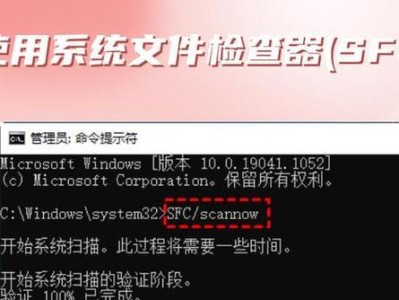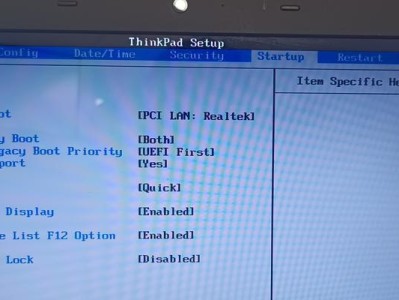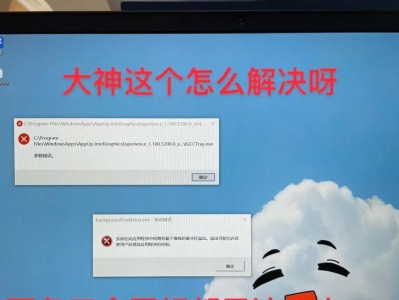随着无线网络的普及,越来越多的人开始使用台式电脑进行上网。但是,对于一些不太熟悉电脑设置的人来说,如何将台式电脑连接到无线网络可能会是一个挑战。本文将为您详细介绍以给台式电脑连接无线网络的步骤,让您轻松实现无线上网。
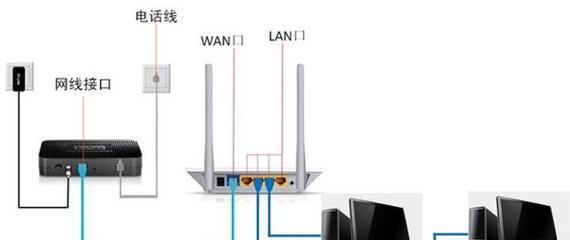
1.检查网络适配器
在开始之前,首先需要确保您的台式电脑具备无线网络功能。可以在电脑背面或侧面查找一个带有天线的模块,这就是无线网络适配器,如果找不到,您可能需要购买一个适配器。
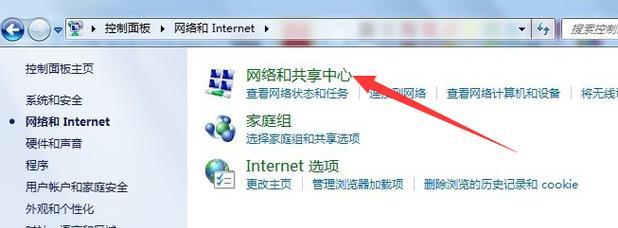
2.打开电脑设置
点击屏幕右下角的Wi-Fi图标,或者在桌面上找到“设置”选项,进入电脑设置界面。
3.打开无线网络功能

在电脑设置界面中,找到“网络和互联网”选项,并点击进入。然后找到“Wi-Fi”选项,打开无线网络功能。
4.搜索可用的无线网络
在打开无线网络功能后,您的电脑将开始搜索附近可用的无线网络。请耐心等待一会儿,直到您看到一个列表显示可用的网络。
5.选择要连接的无线网络
在可用网络列表中,找到您要连接的无线网络名称,并点击它。如果您不确定网络名称,可以向网络管理员或者路由器生产商询问。
6.输入密码
如果您选择的无线网络是加密的,您将需要输入密码才能连接。请确保输入正确的密码,并点击“连接”按钮。
7.等待连接成功
一旦您点击了“连接”按钮,您的电脑将尝试连接到该无线网络。请耐心等待一会儿,直到连接成功。
8.配置网络设置
一旦连接成功,您可能需要配置一些网络设置,例如IP地址、子网掩码等。这些设置通常是自动获取的,但如果您需要手动配置,请参考路由器的说明书或者咨询网络管理员。
9.测试网络连接
在完成上述步骤后,您可以打开浏览器并尝试访问一个网页,以确保您的电脑已成功连接到无线网络。
10.优化无线信号
如果您发现无线信号弱或不稳定,您可以尝试以下方法来优化信号:调整台式电脑与无线路由器之间的距离、更换路由器的位置、避免障碍物等。
11.添加其他无线网络
如果您经常在不同的地方使用台式电脑,您可能需要添加其他无线网络。在电脑设置界面中,找到“已知网络”选项,并点击“添加网络”按钮。
12.定期更新驱动程序
为了保持无线网络的稳定和安全,建议定期更新无线网络适配器的驱动程序。您可以通过访问适配器的制造商网站来下载最新的驱动程序。
13.解决常见问题
如果您在连接无线网络时遇到了问题,例如无法找到网络、密码错误等,您可以尝试重新启动电脑、重置无线网络适配器或者联系网络管理员寻求帮助。
14.注意网络安全
在连接无线网络时,务必要注意网络安全。确保您的无线网络已加密,并定期更改密码,以防止未经授权的人访问您的网络。
15.
通过按照上述步骤,您可以轻松将台式电脑连接到无线网络。记住检查适配器、打开无线功能、搜索并选择可用网络、输入密码、等待连接成功,并优化信号。同时,注意网络安全是非常重要的。祝您享受便捷的无线上网体验!